
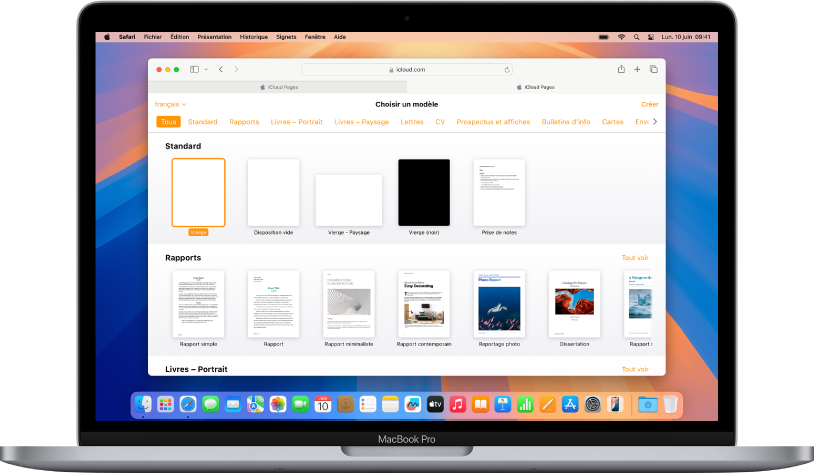
Démarrer avec un modèle
Pour chaque document, vous devez commencer par choisir un modèle comme point de départ. Vous pouvez créer des documents de traitement de texte, comme des rapports et des lettres, et des documents de mise en page, comme des affiches ou des lettres d’information. Il vous suffit de remplacer le texte et les images du modèle par votre propre contenu.
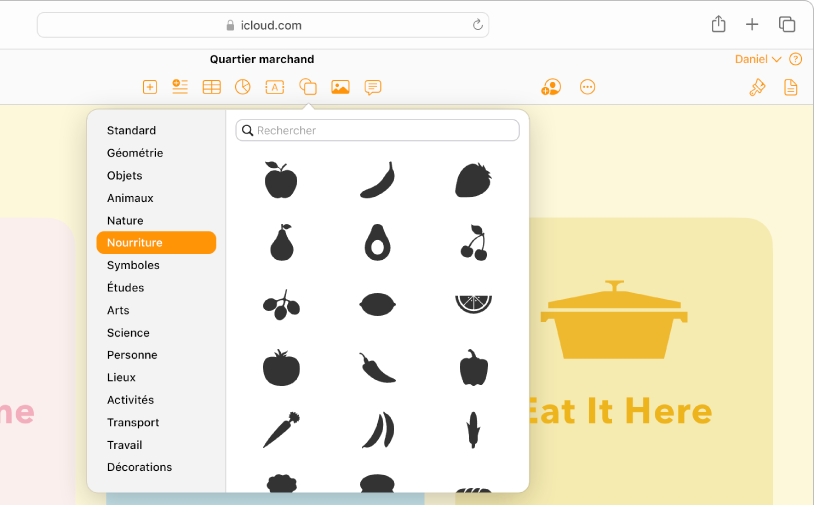
Ajouter des photos, des figures, des tableaux et plus encore
Ajoutez des objets tels que des images, des vidéos, des fichiers audio, des graphiques, des figures ou des tableaux à votre document. Vous pouvez disposer des objets en couches, les redimensionner et les placer comme bon vous semble sur la page.
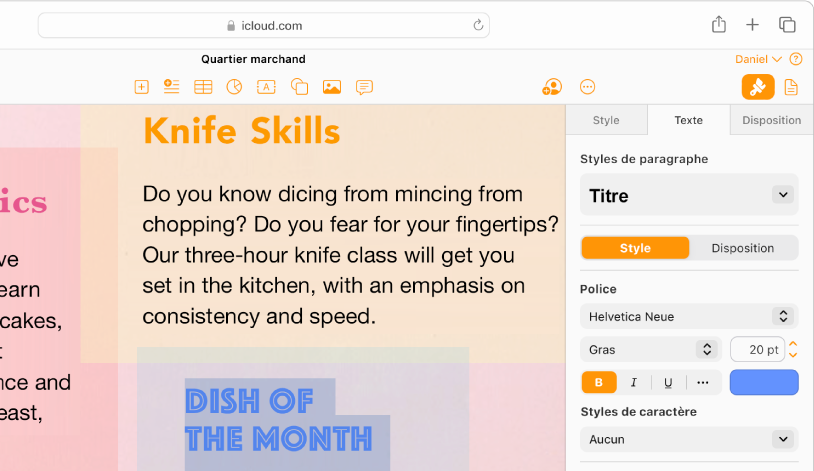
Personnaliser chaque détail
Modifiez l’aspect de votre texte, ajoutez une ombre portée à une image, remplissez des figures avec une couleur, et plus encore. Vous pouvez tout modifier dans votre document.
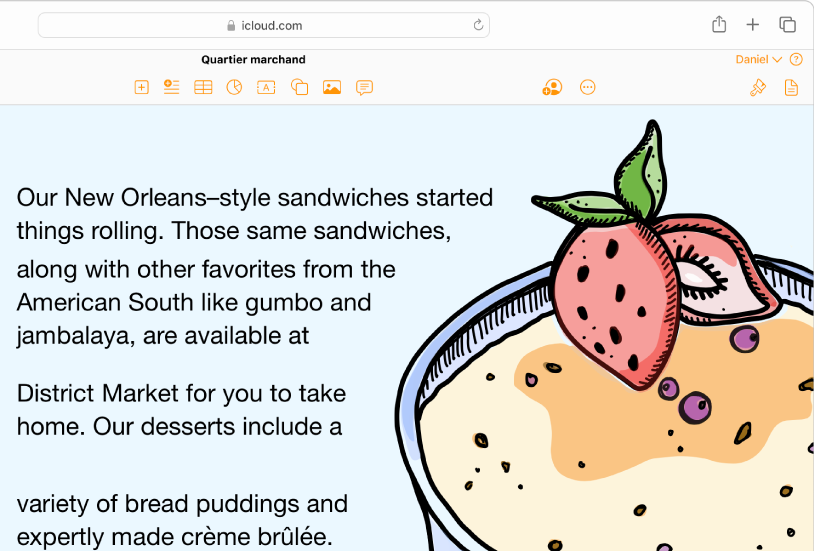
Faciliter l’enchaînement du texte
Laissez parler votre créativité avec le texte. Ajustez du texte autour d’une image, formatez votre document en plusieurs colonnes ou liez les zones de texte de façon à ce que le texte s’enchaîne de l’une à l’autre.
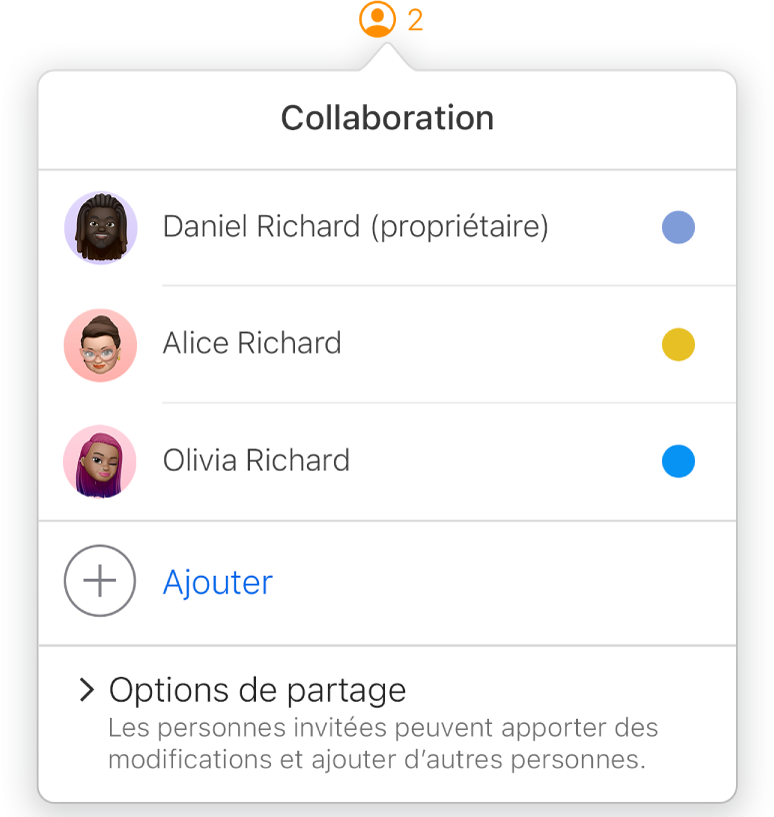
Collaborer en temps réel
Invitez d’autres personnes à travailler avec vous sur votre document. Toutes les personnes que vous invitez peuvent voir les modifications en temps réel. Cependant, vous décidez si elles peuvent modifier le document ou uniquement le consulter.
Pour explorer le guide d’utilisation de Pages pour iCloud, cliquez sur « Table des matières » en haut de la page ou saisissez un mot ou une phrase dans le champ de recherche.